Jak zakázat dotykovou obrazovku na Chromebooku
Jak zakázat dotykovou obrazovku na Chromebooku
Jak zakázat dotykovou obrazovku na Chromebooku
Symptom
Jak deaktivovat dotykovou obrazovku na Chromebooku.
Platné značky
Chromebook
Platné systémy
- 300e Chromebook
- 500e Chromebook
Systém je nakonfigurován s
Chrome OS 48 nebo vyšší
Operační systémy
Chrome OS
Řešení
Chcete-li vypnout nebo deaktivovat dotykovou obrazovku v Chrome OS, musíte povolit Chrome Flag pro ladění klávesových zkratek.
- Spusťte prohlížeč Chrome a zadejte následující cestu do adresního řádku:
chrome://flags/#ash-debug-shortcuts

- V okně, které se objeví, je v horní části stránky pole pro hledání vlajek. Hledejte ladění klávesových zkratek.
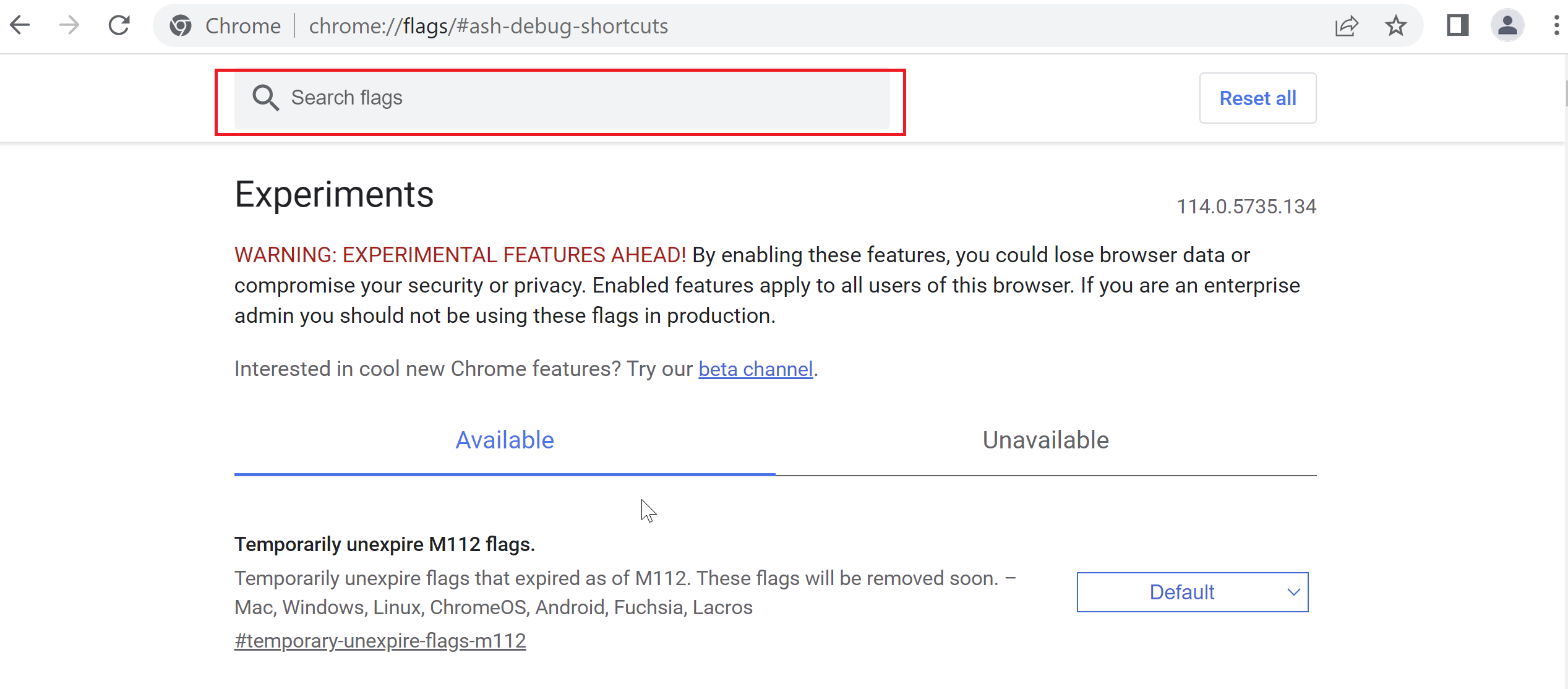
- Najděte ladění klávesových zkratek a klikněte na Povolit. Ve výchozím nastavení je vybrána možnost Zakázat.
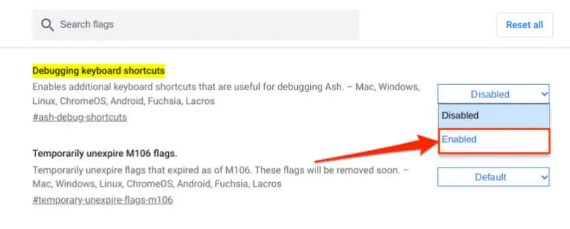
- Vyberte ikonu Restartovat nyní pro restartování Chromu a aplikaci změn.
- Po opětovném přihlášení proveďte tuto klávesovou zkratku: Hledat + Shift + t
- Tím se umožní přepínání dotykové obrazovky zapnuto/vypnuto.
Poznámka: Stiskněte Hledat + Shift + P pro deaktivaci touchpadu vašeho Chromebooku.
Související články
Vaše zpětná vazba pomáhá zlepšit váš celkový zážitek

